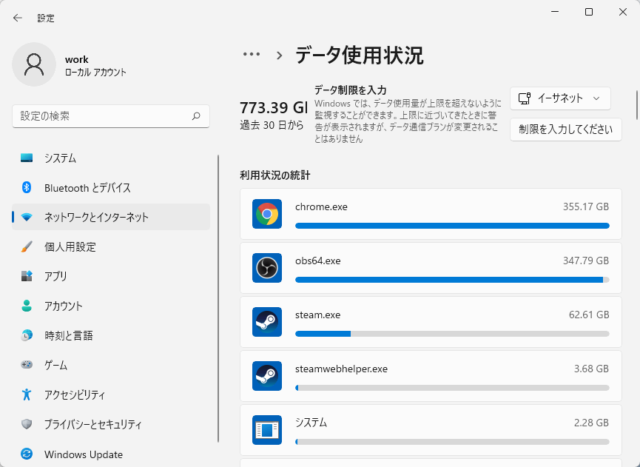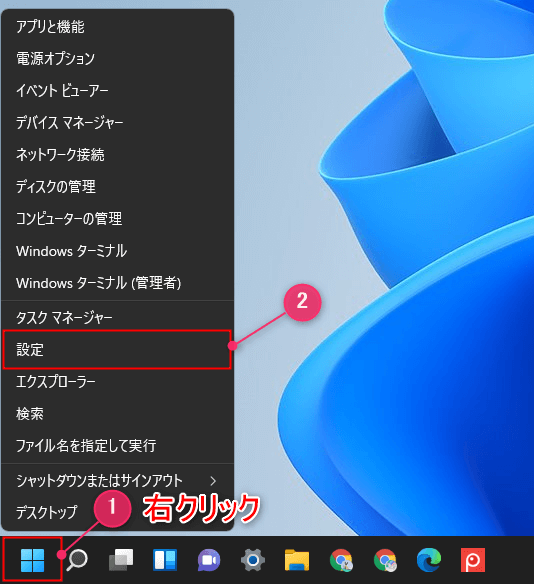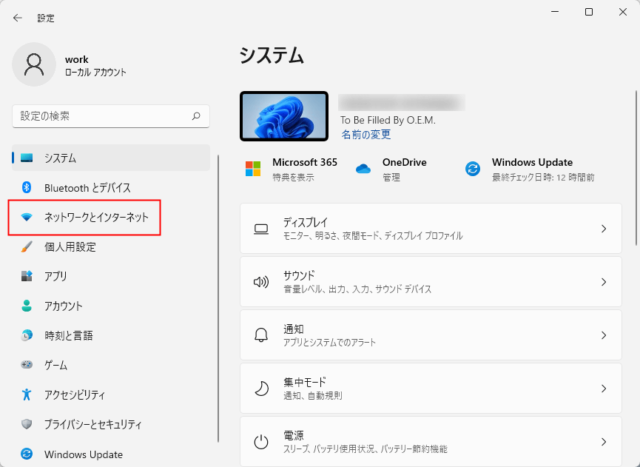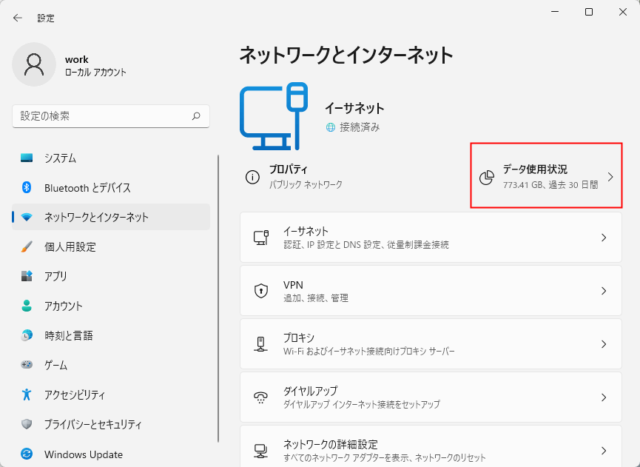Windows11でPCのデータ使用状況を確認する方法を紹介します。
「データ使用状況」では、アプリやブラウザなどで使用したデータ通信量を見ることができます。
使用履歴のようにどのアプリをどのくらいの時間利用したのかというのは分かりませんが、データ使用状況からある程度予想することも可能です。
データ使用状況を確認
「スタート」を右クリックして「設定」をクリックします。
「ネットワークとインターネット」をクリックします。
「データ使用状況」をクリックします。
「データ使用状況」が表示されます。
※表示される利用状況は「過去30日間」になります。
下にスクロールすると各アプリのデータ使用状況も確認することができます。
また、データ通信量はデバイスでの測定値なため、プロバイダーの測定値とは異なる場合があります。
使用状況統計のリセット
「データ使用状況」はリセットすることができます。
「データ使用状況」のウィンドウで一番下までスクロールして「リセット」をクリックします。
確認が表示されるので「リセット」をクリックします。
以上でリセット完了です。「データ使用状況」が0MBになり、使用状況がすべて削除されます。